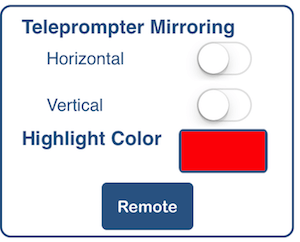Nápověda SpeechMaker
Podle Plum Amazing
O programu
Vytvářejte, procvičujte, poslouchejte, archivujte a předávejte řeči - Speechmaker je software, pomocí kterého můžete ze svého zařízení iPhone / iPad nebo Android vytvořit mobilní pódium, notebook, archiv projevů a profesionální teleprompter pro veřejné projevy.
Kromě projevů se používá k pořádání, procvičování a čtení básní, textů, skriptů, komedií, přednášek, kázání, her atd.
SpeechMaker je velmi oblíbený u studentů, učitelů, politiků, režisérů, básníků, lektorů, ministrů, autorů, dramatiků, řečníků, scenáristů, toastmastrů, komiků, zpěváků a herců. SpeechMaker poskytuje všemožným řečníkům vše, co je potřeba k vytváření, procvičování, slyšení a přednášení projevů.
Před nahráváním této důležité řeči si můžete poslechnout, jak zníte, a to pomocí zvukového nebo obrazového záznamu. Získejte pocit kadence a toku vaší řeči, básně, přednášky atd.
Hledejte klíčová slova a hledejte projevy ve vestavěné databázi tisíců slavných projevů. SpeechMaker je dodáván s více než 1000 XNUMX projevy a dokáže archivovat další, které mohou zahrnovat další informace, jako je název, autor, datum a zvukové / obrazové záznamy.
SpeechMaker Funkce
- Kupte jednou a spusťte na iPhone / iPad nebo telefonu / tabletu Android.
- Kupte jednou a celá vaše rodina to může sdílet pomocí Family Share společnosti Apple.
- Krásné uživatelské rozhraní a plochá grafika pro iOS 7 a Android
- Diktujte svou řeč Siri, abyste mohli vstoupit přímo do Speechmakeru.
- Mluvte nahlas, použijte Siri hlasy, pohlaví, jazyk a současně uvidíte každý řádek řeči zvýrazněný při automatickém posouvání.
- Importujte text, rtf a pdf přes DropBox, Disk Google a Kopírovat a Vložit.
- Export řečového textu prostřednictvím e-mailu.
- Import a export zvuku a videa přes Dropbox a Disk Google
- Nahrávání zvuku / videa vám umožní získat zpětnou vazbu, když cvičíte svou řeč.
- Používejte jako teleprompter k ovládání, automatickému posouvání řeči a promítání na větší obrazovky.
- Vyberte si jeden z 36 různých jazyků a hlasů Siri
- S otočením tlačítka uvidíte slovesa, podstatná jména, přídavná jména a další části řeči zvýrazněné v různých barvách
- Upravte vzhled dokumentu změnou, barvu pozadí, písma, rychlost posouvání, velikost atd.
- Tlačítka a gesta pro spuštění, zastavení a ovládání rychlosti posouvání
- Dotyková gesta:
- štípnutím nebo přiblížením změníte velikost písma
- uchopte a okamžitě se přesuňte do kterékoli části projevu
- + klepnutím na pravou stranu zrychlíte rolování. poklepejte na levou stranu pro pomalé rolování
- Na první pohled načasování řeči ukazuje uplynulý čas, zbývající čas a odhadovaný čas.
- Zobrazení na monitorech HDTV připojených k AppleTV pro televizní stanice, ateliéry, hlediště, podcastery, přednáškové sály a hry.
Čtěte, opravujte, dávejte, přehrávejte a nahrávejte projevy kdykoli a kdekoli. Není třeba se spoléhat na poznámky na ubrouscích nebo indexových kartách.
Udržujte své projevy s vámi po celou dobu, bezpečné a dostupné k použití kdykoli. Snadno se mění a přednáší na poslední chvíli.
Začínáme
Níže je snímek obrazovky SpeechMakeru. Funguje v režimu na výšku i na šířku na iPhonu i iPadu. Má 2 hlavní možnosti, můžete vstoupit do živého režimu nebo do režimu úprav.
Živý režim pro předávání řečí nebo režim úprav pro úpravy řečí. Všechny různé funkce / nastavení najdete pod jednou nebo druhou.
Tyto dva režimy, Edit a Live, jsou klíčem k práci se SpeechMaker. Klepnutím na jednu nebo druhou se přepnete tam a zpět.
Stiskem tlačítka Živý podáte skutečný nebo praktický projev. V živém režimu můžete vidět časovače a být schopni automaticky posílat, nahrávat zvuk nebo video nebo slyšet hlasem mluvený hlas Siri.
Klepnutím na tlačítko Upravit můžete upravit řeč, změnit písmo, velikost, hlas atd. A také změnit různá výchozí nastavení.
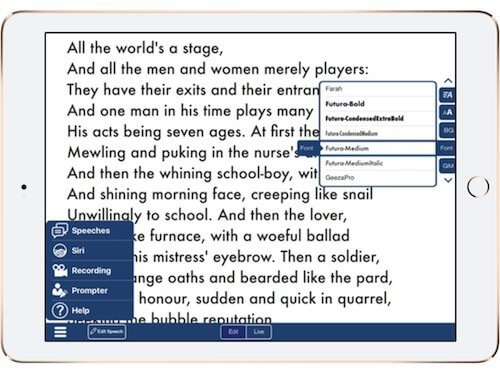
Živý režim
Klepněte na tlačítko Živé je, když chcete přednést projev. Ve spodní navigační liště uvidíte tato tlačítka zleva. První dvojice je Edit / Live. Když je jeden na druhém, je vypnutý.
![]()
Je-li vybrána možnost Živě, uvidíte na dolním panelu navigace tato tlačítka:
Změnit - toto tlačítko není vybráno. Klepnutím se dostanete do režimu úprav. Úpravy umožňují úpravy všech druhů nastavení hlasu, písma, velikosti, pozadí atd.
žít - toto by mělo být aktuálně vybrané tlačítko, pokud ho neklepnutím přejdete do živého režimu. Živý přenos je jako headsup pro přednášku. Časovače nahoře.
Siri - výběrem této možnosti siri zvýrazní řádky textu a nahlas promluví aktuálně vybranou řeč. Siri začne odpočítávat.
Rec - zkratka pro nahrávání vám nabízí výběr ze záznamu zvuku nebo videa.
Automatické rolování - automaticky posouvá řeč určitou rychlostí.
TIP: Rychlost posouvání změňte ručně klepnutím kdekoli na levé straně pro pomalejší a na pravé straně pro rychlejší.
![]()
V živém režimu se v horním navigačním panelu zobrazí „Živé časovače“. Počínaje zleva první ukazuje „Odhadovaný čas“. Příště „Uplynulý čas“ a vpravo nahoře „Zbývající čas“.
Mód úprav
Pokud zvolíte režim úprav, zobrazí se dolní navigační lišta (nahoře).
![]()
Zde máte opět na výběr Upravit nebo Žít, Upravit řeč a ikona, která vypadá jako 3 vodorovné čáry, otevře boční nabídku, která vypadá takto (níže) a umožňuje výběr Řeči, Siri, Nahrávání, Výzva a Nápověda.
Prostřední tlačítko je tlačítko Upravit řeč, které upravuje aktuálně vybranou řeč. Chcete-li vytvořit nový projev, vyberte projevy z níže uvedeného panelu snímků. Další možností, jak zadat novou řeč nebo upravit starou, je diktovat do SpeechMakeru pomocí Siri stisknutím tlačítka mikrofonu vedle mezerníku na virtuální klávesnici.
Dvě nová tlačítka jsou zleva ikona, která vypadá jako 3 vodorovné čáry, snímky otevírají postranní nabídku, která vypadá takto.
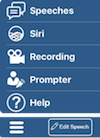
Těchto 5 je popsáno níže.
Projevy
Panel Projevy (níže) je k dispozici v režimu úprav. Zde můžete vybrat řeč klepnutím, vytvořit, importovat, exportovat a odstranit řeč. Vytvořit, importovat, exportovat a odstranit jsou diskutovány níže.
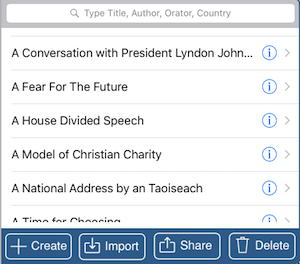
Vytvořit - umožňuje vytvořit váš projev. Nezapomeňte, že můžete stisknout klávesu diktátu nalevo od klávesnice.
import - projevy z google nebo dropbox. Lze importovat 4 soubory, text, RTF, PDF a HTML.
Share - prostřednictvím e-mailu nebo Facebooku. Pokud chcete více, dejte nám vědět.
Vymazat - vyberte a klepnutím odstraňte řeč.
Vpravo od každé řeči (nahoře) klepněte na modré tlačítko (i) napravo od každého titulu, aby se zobrazilo dialogové okno níže, které umožňuje úpravy autorů, řečníků, umístění, údajů o datu a čase (níže).
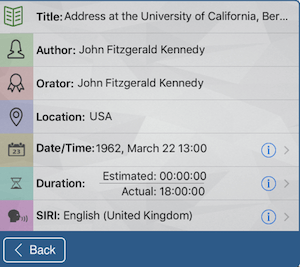
Zvolte modré tlačítko (i) napravo od Datum / čas, doba trvání nebo Siri a změňte jejich nastavení.
Vyberte modré tlačítko (i) napravo od SIRI, abyste zobrazili níže uvedené dialogové okno pro změnu jazyka, rychlosti, výšky a hlasitosti. Tato nastavení lze provést pro jeden projev nebo jako výchozí pro všechny projevy nastavením tlačítka „Výchozí pro všechny“.
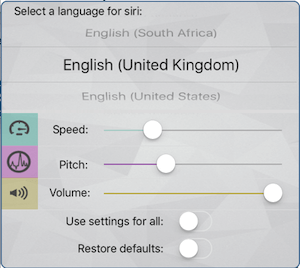
Vyberte modré tlačítko (i) napravo od SIRI a stejným způsobem upravte nastavení pro Trvání a Datum.
Audio
Chcete-li zvuk nasměrovat do reproduktoru, náhlavní soupravy nebo bluetooth, proveďte toto. Při prvním otevření se aplikace otevře v zobrazení 'Upravit'. Nahoře klepněte na „Žít“ a níže to vypadá takto. Pokud aplikaci neukončí a restartuje. Klepnutím na přijímač odešlete do náhlavní soupravy, sluchátek nebo bluetooth. Vyberte reproduktor pro reproduktor iPhone.
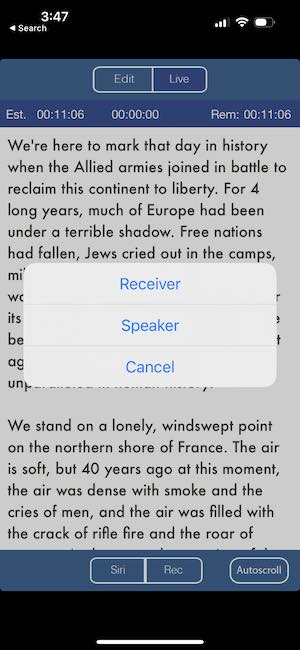
SIRI
Siri lze nastavit pro jednotlivou řeč ve výše uvedeném dialogu, ale lze ji vyvolat také ze snímku v nabídce.
import zvuk ve formátu mp3 nebo .caf.
Vývoz váš zvukový záznam prostřednictvím e-mailu vyberte zvuk a stiskněte tlačítko exportu.
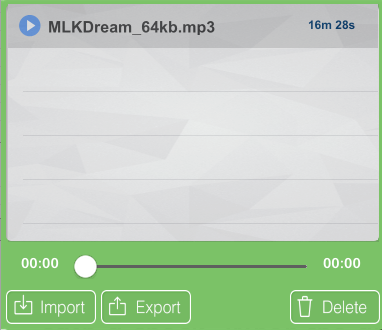
Rec
Tlačítko Rec nebo Record v živém zobrazení také provede odpočítávání, poté spustí automatický posuv a bude nahrávat zvuk. Když stisknete stop, soubor se uloží a umístí do dialogového okna Soundwave, kde můžete hrát, exportovat nebo mazat.
Kliknutím na tlačítko záznamu zvuku spustíte nahrávání a automatický posun současně. Projevy mají název:
01.11.10? 15-20-58.caf
To znamená datum a čas začátku záznamu. Přípona .caf je formát zvukového souboru Apple.
Nápověda

Nastavení teleprompteru se posouvá zleva a umožňuje:
Vodorovně - zrcadlí text vodorovně.
Svisle - zrcadlí text svisle.
Změna barvy zvýraznění - to je barva zvýraznění textu během automatického posouvání v živém režimu.
Automatické rolování
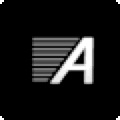
Pokud v zobrazení Živé zobrazení stisknete tlačítko Autoscroll, začne se řeč posouvat zvolenou rychlostí. Chcete-li zvýšit rychlost, klepněte vpravo. Chcete-li snížit rychlost, klepněte na levé straně obrazovky. Tato ikona se objeví na obrazovce, aby vám poskytla zpětnou vazbu o rychlosti rolování.
Ovladač řeči
V „režimu úprav“ vidíte postranní nabídku ovladače řeči na pravé straně řeči. Tuto nabídku lze posunout nahoru nebo dolů přetažením horní a dolní šipky. Viz snímek obrazovky níže.
Každé z tlačítek (zobrazeno vpravo na vašem iOS zařízení) se otevírá jako šuplík.
![]()
1. Rychlost rolování
2. Velikost písma
3. BG
4. Písmo
5. GM
1. Rychlost rolování – klepnutím a přetažením nastavíte výchozí rychlost posouvání řeči v živém režimu.
2. Velikost písma – přetažením nastavíte velikost písma.
3. BG – vyberte barvu pozadí.
4. Písmo – vyberte písmo.
5. GM – gramatika. Zviditelnit části řeči.
Klepnutím na jednotlivá tlačítka je vyzkoušejte. Klepnutím otevřete, klepnutím zavřete.
Části řeči jsou vzdělávací a docela v pohodě. Nezapomeňte tuto funkci vyzkoušet. Skvělé pro studenty.
Konečně šipky na horním a dolním konci umožňují klepnout a přetáhnout tyto nástroje nahoru a dolů na stránce a upravit tak, jak chcete.
import
Klikněte na tlačítko Importovat. Kliknutím na Dropbox nebo Dokumenty Google nastavíte své přihlašovací údaje.
Importovat prostřednictvím Dropboxu
V Dropboxu se vytvoří složka v:
Aplikace: SpeechMaker
V této složce můžete importovat a exportovat soubory. Přetáhněte své textové, PDF, RTF nebo HTML soubory do této složky.
Poté znovu přejděte na panel níže, klikněte znovu na rozevírací seznam a vyberte soubory, které chcete importovat.
Importovat přes Disk Google
Po přihlášení se zobrazí všechny soubory .rtf, .pdf, .htm / html a .txt ve složkách / podsložkách jednotek Google. Vyberte soubory, které chcete importovat.
Vývoz
Vyberte řeč a poté klepnutím na tlačítko Export výše sdílejte řeč prostřednictvím e-mailu HTML.
Gesta
V živém režimu:
- Klepnutím na pravou stranu urychlete automatické procházení. Podívejte se na tuto ikonu.
- Klepnutím na levou stranu zpomalíte automatické procházení. Podívejte se na tuto ikonu.
- Poklepáním na středovou oblast pozastavíte nebo přejdete.
- Rychlým pohybem tohoto směru přejeďte nahoru nebo dolů.
- Štípnutím zmenšete velikost písma.
- Zvětšení zvětšíte velikost písma.
Klávesové zkratky
Na připojené klávesnici Bluetooth
Při editaci řeči funguje posouvání klávesami nahoru / dolů.
Návrhy
- Posouvejte skript, nedovolte, aby vás posouval - Číst přirozeně. Upravte automatický posuv podle rychlosti čtení.
- Pohybujte se, dýchejte a relaxujte a užívejte si rozhovorů s lidmi.
- Procvičte si svůj projev.
- Vášeň a emoce jsou dobré. To je energie, která živí vaši řeč.
- Pozice je důležitá. Stát zpříma.
- Používejte ruce.
- Umístěte do svého scénáře nádych, ukažte, uvolněte se, ať si chcete při projevu připomenout cokoli.
FAQ
Q: Teleprompters stojí 750 USD a více. Existuje levný způsob, jak používat SpeechMaker jako teleprompter?
A: Skvělá otázka! Pro ty, kteří neznají teleprompter nebo tágo, je zařízení používané v televizním studiu, které umožňuje člověku dívat se přímo do kamery a číst posouvající se text mimo obrazovku. To je to, co vidíte, jak prezident používá, aby si mohl vzpomenout na svůj projev a udržovat oční kontakt s publikem, aniž by se díval dolů na karty. Díky teleprompteru může váš podcast, produkt nebo jiné video vypadat mnohem profesionálněji. Teleprompter si nyní může koupit kdokoli nebo si jej vyrobit sám pro použití se svým smartphonem nebo tabletem. Klikněte zde pro jedno z mnoha videí to udělejte sami (kutilství) na tvorbě vlastního telepromptera.
Q: Máte nějaké návrhy na minimalizaci pohybu očí, když používáte teleprompter?
A: Ano, je to všechno o vzdálenosti od očí čtenáře k fotoaparátu. Čím větší je vzdálenost, tím menší je pohyb očí. Čím větší je vzdálenost, tím větší musí být obrazovka a písmo. Použijte velkou velikost.
Q: Vidím, že zvuk je uložen ve formátu .caf, což je formát zvukového souboru Apple. Jak to mohu přenést a přehrát na počítači Mac / Win?
A: google caf na mp3 nebo mp3 na caf nebo cokoli, abyste našli nejnovější bezplatný nástroj k provedení této konverze.
Změny verze
Podpora
Pokud máte návrh nebo problém, chceme vás slyšet. Kontakt
Děkujeme, že používáte aplikaci SpeechMaker
Lidé na švestce úžasné